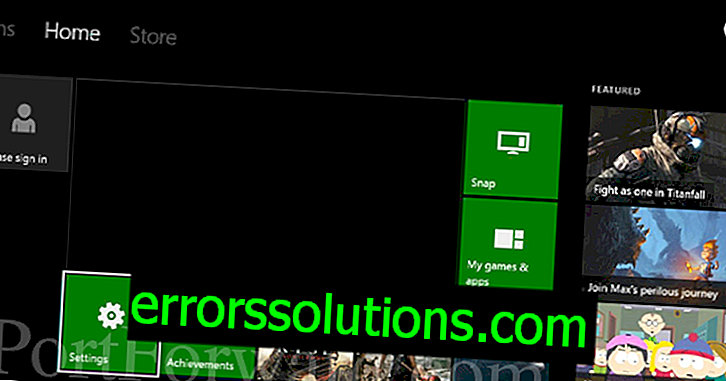Erreur de violation de démarrage sécurisée: Comment réparer
L'erreur "Violation de démarrage sécurisée - Signature non valide détectée" apparaît lorsque vous démarrez un ordinateur Windows. Vous pouvez appuyer sur Entrée quand il semble entrer dans le système, mais cela se produira à chaque démarrage du PC.
Quelles sont les causes de la violation de démarrage sécurisée?
En règle générale, la raison derrière l'apparition de ce message est incroyablement difficile à déterminer. Jugez par vous-même: un message bref sur un fond rouge qui fournit une quantité minimale d’informations, incompréhensible pour beaucoup d’utilisateurs. Cependant, la première partie du message donne toujours un indice sur la façon de résoudre ce problème.
Secure Boot est un protocole BIOS spécial qui interdit le lancement de systèmes d'exploitation non autorisés sur un périphérique. Grâce à ce protocole, le BIOS «garde en mémoire» les signatures du code de démarrage du système d'origine et si ces signatures ne correspondent pas, Secure Boot bloque le démarrage d'un autre système.
Solution de violation de démarrage sécurisée

Protocole n ° 1 de désactivation de la solution
Il est vrai que pour supprimer l'erreur «Secure Boot Violation», il suffit souvent de simplement désactiver le protocole correspondant dans le BIOS. Peut-être avez-vous essayé de démarrer sous un autre système d'exploitation supplémentaire, ce que Secure Boot n'a pas aimé.
D'une manière ou d'une autre, entrez dans le BIOS en appuyant sur le bouton mis en surbrillance à cet effet (chacun en a un différent - Google) au démarrage de l'ordinateur. Par exemple, ces boutons sont souvent DEL, F1, F2, etc. Dès que vous entrez dans le BIOS, nous commençons à chercher l’élément Secure Boot. Encore une fois, dans chaque BIOS, il peut être situé dans différents onglets.
Après avoir trouvé le paramètre nécessaire, définissez sa valeur sur "Disabled". Enregistrez les modifications dans le BIOS et redémarrez l'ordinateur. L'erreur «Secure Boot Violation» devrait disparaître.
Solution n ° 2 désinstaller la mise à jour KB3084905
Il se trouve que la mise à jour KB3084905 publiée pour Windows Server 2012 et Windows 8.1 peut entraîner des problèmes avec le démarrage sécurisé sur des ordinateurs connectés au même contrôleur de domaine. La solution consiste à supprimer la mise à jour ci-dessus du système. Pour ce faire, procédez comme suit:
- appuyez sur Windows + R;
- écrivez la valeur "control.exe" et appuyez sur Entrée;
- sélectionnez "Désinstaller des programmes" dans les catégories;
- cliquez sur la ligne «Afficher les mises à jour installées»;
- recherchez la mise à jour KB3084905 dans la liste, cliquez dessus avec RMB et sélectionnez "Supprimer";
- Suivez les instructions à l'écran pour désinstaller la mise à jour.
- redémarrez l'ordinateur.
Vérifiez si l’erreur “Secure Boot Violation” apparaît ou non.
Solution n ° 3 Désactiver la vérification de signature numérique
Essayons de désactiver la vérification de signature numérique obligatoire des pilotes. Certains utilisateurs affirment avoir réussi à résoudre le problème posé par Secure Boot après avoir désactivé cette fonctionnalité. D'une manière ou d'une autre, ça ne fera pas de mal d'essayer. Faites ce qui suit:
- ouvrir les paramètres du système;
- sélectionnez la section «Mise à jour et sécurité»;
- allez dans l'onglet "Récupération";
- cliquez sur le bouton «Redémarrer maintenant»;
- dans l'écran de sélection d'action, sélectionnez l'élément "Diagnostics";
- ouvrir "Options avancées";
- sélectionnez "Options de démarrage" et cliquez sur le bouton "Redémarrer";
- Appuyez maintenant sur le bouton F7 pour désactiver la vérification obligatoire des signatures de pilote.
Si vous vous connectez normalement, le message «Secure Boot Violation» (violation d'amorçage sécurisé) apparaît en raison de la vérification des signatures numériques. Nous espérons que cet article vous a été utile.